CAD繪制三角形的創(chuàng)意圖形
CAD作為一款熱門的制圖軟件,我們可以用其來繪制各種圖形,下面小編我為大家?guī)淼氖?span lang="EN-US">CAD中繪制三角形創(chuàng)意圖形的方法,小伙伴們一起來看看吧!
1.首先我們將中望CAD軟件打開,使用正多邊形命令,繪制一個邊長為126的正三角形,然后在命令行中輸入O,輸出偏移距離為6,對圖形進行向內(nèi)偏移3次的操作,得到效果圖如下。
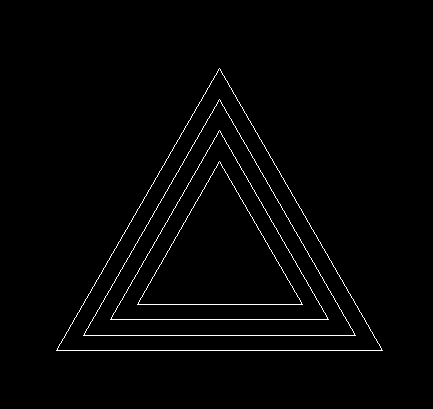
2.在邊長126的三角形頂點處,繪制一個長為60的小三角形,對其也進行向內(nèi)偏移6的操作,然后使用CO復制命令,將三角形復制黏貼在其它兩個角處,得到效果圖如下。
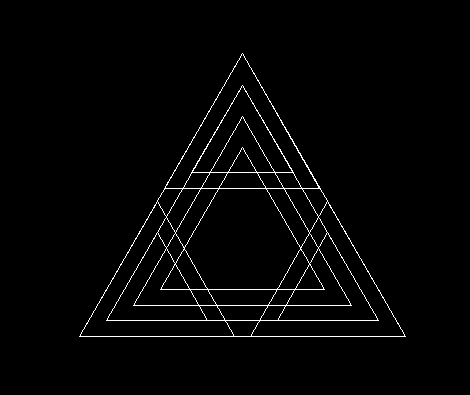
3,選中外圈兩個三角形,刪掉它們。
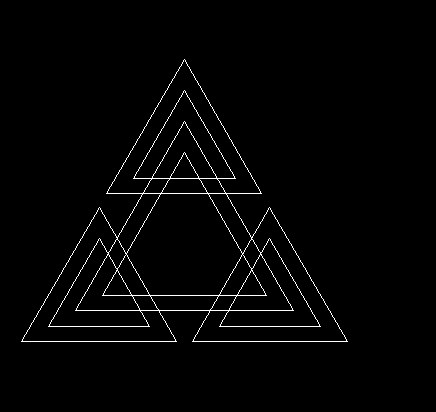
4.將整個圖形選中,使用修剪命令將多余線段刪去,最終得到的圖形如下所示。
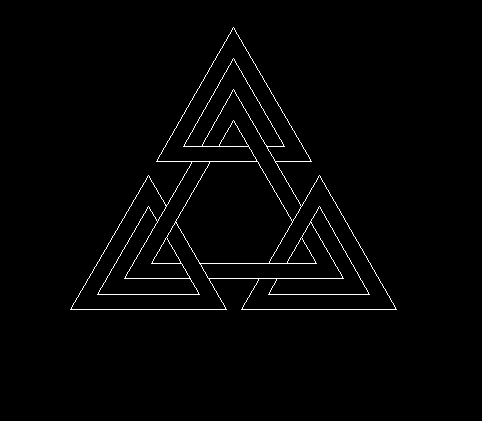
以上就是CAD中繪制一個三角形創(chuàng)意圖形的步驟了,還不熟悉的小伙伴趕緊動手練習吧。更多CAD資訊敬請關注中望CAD官網(wǎng),小編將持續(xù)更新推送,豐富教程內(nèi)容不要錯過哦。
推薦閱讀:CAD軟件
推薦閱讀:三維CAD
· 中望軟件西安峰會圓滿召開,“數(shù)智賦能”助推西部工業(yè)轉(zhuǎn)型升級2025-07-02
· 中望軟件杭州峰會成功舉辦,“CAD+”賦能浙江智造縱深發(fā)展2025-06-25
·中望3D 2026全球發(fā)布:開啟設計仿真制造協(xié)同一體化時代2025-06-13
·中望軟件攜手鴻蒙、小米共建國產(chǎn)大生態(tài),引領工業(yè)設計新時代2025-06-01
·中望軟件2025年度產(chǎn)品發(fā)布會圓滿舉行:以“CAD+”推動工業(yè)可持續(xù)創(chuàng)新2025-05-26
·中望CAD攜手鴻蒙電腦,打造“多端+全流程”設計行業(yè)全場景方案2025-05-13
·中望軟件蕪湖峰會圓滿召開,共探自主CAx技術(shù)助力企業(yè)數(shù)字化升級最佳實踐2025-04-27
·中望軟件亮相法國 BIM World 展會: 以CAD技術(shù)創(chuàng)新賦能工程建設行業(yè)數(shù)字化轉(zhuǎn)型2025-04-27
·玩趣3D:如何應用中望3D,快速設計基站天線傳動螺桿?2022-02-10
·趣玩3D:使用中望3D設計車頂帳篷,為戶外休閑增添新裝備2021-11-25
·現(xiàn)代與歷史的碰撞:阿根廷學生應用中望3D,技術(shù)重現(xiàn)達·芬奇“飛碟”坦克原型2021-09-26
·我的珠寶人生:西班牙設計師用中望3D設計華美珠寶2021-09-26
·9個小妙招,切換至中望CAD竟可以如此順暢快速 2021-09-06
·原來插頭是這樣設計的,看完你學會了嗎?2021-09-06
·玩趣3D:如何巧用中望3D 2022新功能,設計專屬相機?2021-08-10
·如何使用中望3D 2022的CAM方案加工塑膠模具2021-06-24
·CAD表格怎么變成Excel表格2021-05-07
·CAD圖層轉(zhuǎn)換器你會用嗎?2020-05-22
·CAD中的ole對象是什么2023-01-17
·CAD怎樣替換文字?2020-04-02
·CAD注釋比例調(diào)整后沒反應怎么辦2024-11-14
·如何設置CAD自動捕捉的大小2023-05-25
·中望CAD界面風格切換2019-03-27
·CAD繪制矩形為什么會有很粗的線條?2024-05-21
















